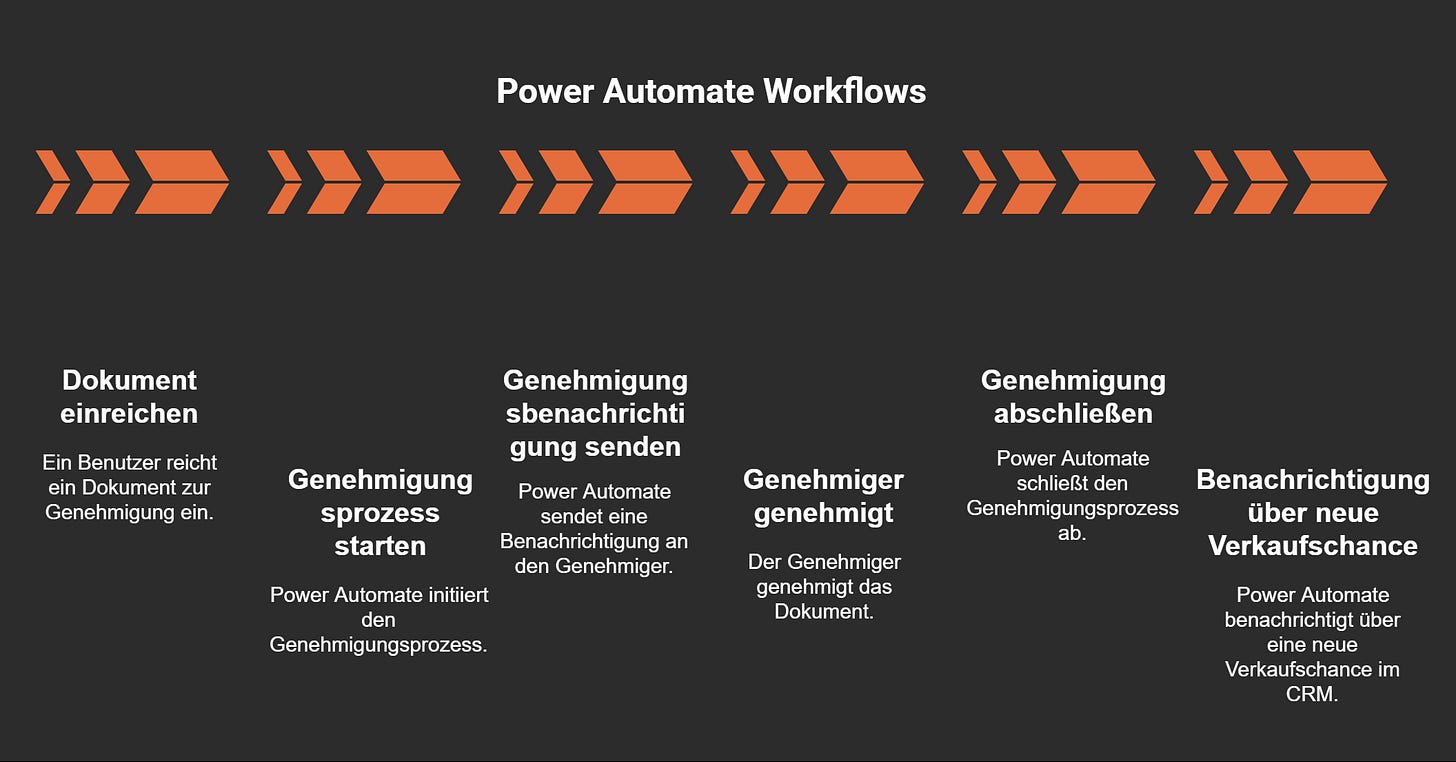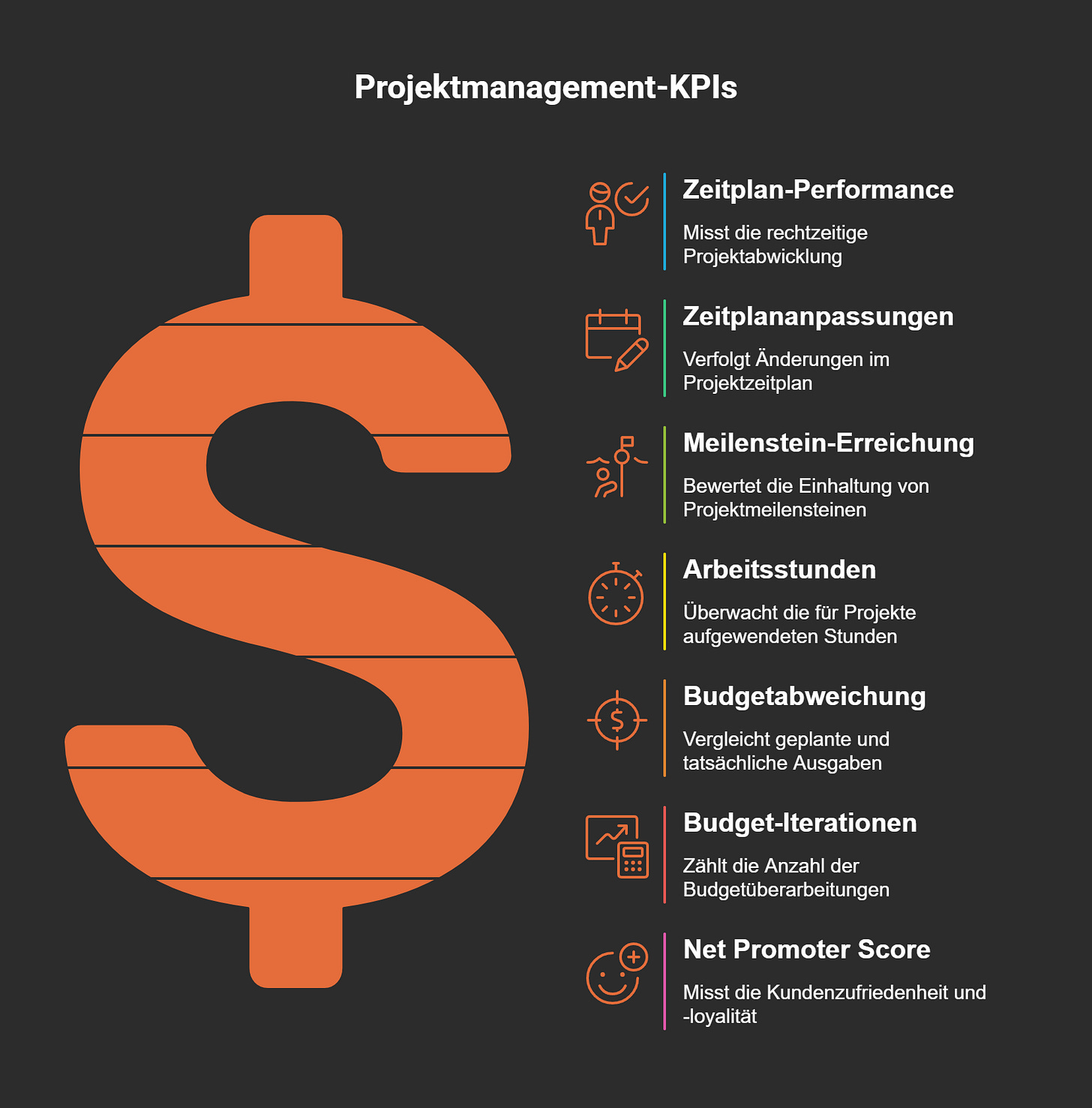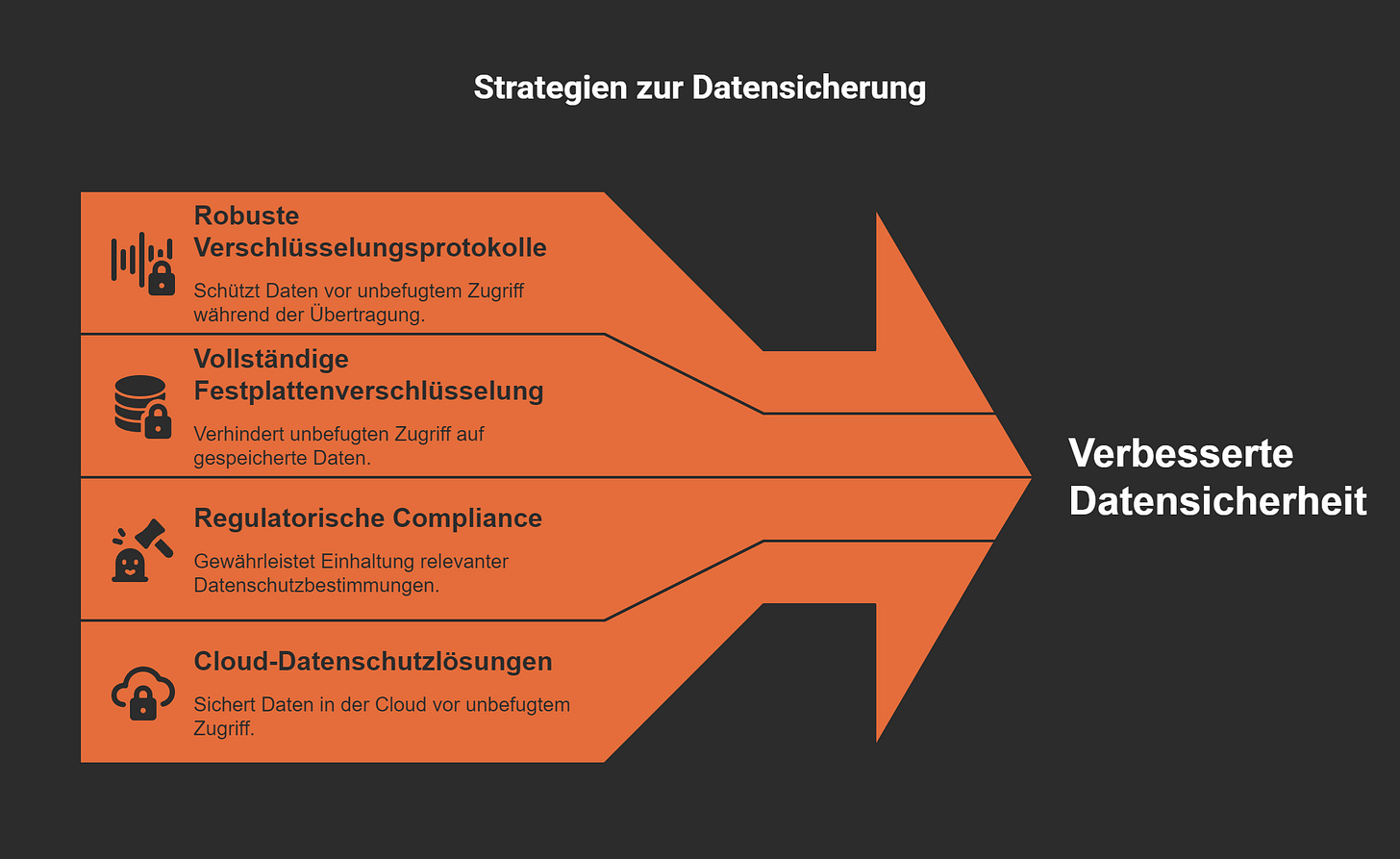Die moderne Arbeitswelt verändert sich rasant. Du brauchst innovative Tools, um Schritt zu halten und produktiv zu bleiben. Digitale Plattformen wie Microsoft Teams, Slack und Zoom spielen eine Schlüsselrolle, besonders in verteilten Teams. Cloud-basierte Anwendungen wie Microsoft 365 ermöglichen dir, Dokumente in Echtzeit zu bearbeiten und die Effizienz zu steigern. Zudem helfen Projektmanagement-Tools wie Trello oder Asana bei der Organisation komplexer Projekte. Mit den neuen Funktionen von Microsoft Teams 2025 kannst du deine Zusammenarbeit auf ein völlig neues Niveau heben und wertvolle Tipps für Produktivität direkt in deinen Alltag integrieren.
Wichtige Erkenntnisse
Lass KI dir helfen, Meetings zusammenzufassen und Zeit zu sparen.
Nutze Power Automate, um Aufgaben automatisch zu erledigen und Fehler zu vermeiden.
Stelle Benachrichtigungen so ein, dass du weniger abgelenkt wirst.
Verbinde Apps wie Trello und Asana mit Teams, um besser zu arbeiten.
Plane ruhige Zeiten mit Viva Insights, um konzentriert zu bleiben.
1. Nutze die neuen KI-gestützten Meeting-Zusammenfassungen
Automatische Erstellung von Besprechungsnotizen
Stell dir vor, du könntest nach jedem Meeting automatisch eine präzise Zusammenfassung erhalten. Mit den neuen KI-gestützten Funktionen in Microsoft Teams wird genau das möglich. Die KI analysiert das Gespräch, erkennt wichtige Punkte und erstellt daraus strukturierte Notizen. Du musst keine Zeit mehr mit dem Mitschreiben verschwenden. Stattdessen kannst du dich voll auf die Diskussion konzentrieren.
Laut aktuellen Daten sparen Teams durch diese Technologie täglich bis zu 2,2 Stunden. Diese Zeit kannst du für wichtigere Aufgaben nutzen. Gleichzeitig reduziert die KI das Risiko, wichtige Details zu übersehen. Besonders in Meetings mit vielen Teilnehmern oder komplexen Themen ist das ein echter Vorteil.
Tipp: Nutze die Funktion, um automatisch To-Do-Listen aus den Besprechungsnotizen zu generieren. So bleibt nichts liegen.
Effiziente Nachbereitung und Aufgabenverteilung
Nach einem Meeting ist die Nachbereitung oft der zeitaufwändigste Teil. Mit den KI-gestützten Zusammenfassungen kannst du diesen Prozess deutlich beschleunigen. Die KI identifiziert automatisch Aufgaben und weist sie den richtigen Personen zu. Du kannst die Vorschläge überprüfen und mit einem Klick bestätigen.
In Deutschland gehen jährlich 64 Milliarden Euro durch ineffiziente Meetings verloren. Mit den neuen Tools von Microsoft Teams kannst du dazu beitragen, diesen Verlust zu minimieren. Die KI sorgt dafür, dass alle Teilnehmer klar wissen, was von ihnen erwartet wird. Das verbessert nicht nur die Produktivität, sondern auch die Zusammenarbeit im Team.
Hinweis: Kombiniere diese Funktion mit den erweiterten Benachrichtigungseinstellungen, um sicherzustellen, dass alle Aufgaben rechtzeitig erledigt werden.
Mit diesen Tipps für Produktivität kannst du Meetings in Microsoft Teams effizienter gestalten und wertvolle Zeit sparen.
2. Automatisiere Routineaufgaben mit Power Automate
Workflows für Genehmigungen und Erinnerungen
Routineaufgaben können viel Zeit kosten, besonders wenn sie manuell erledigt werden. Mit Power Automate kannst du diese Prozesse automatisieren und so deinen Arbeitsalltag effizienter gestalten. Ein typisches Beispiel ist die Automatisierung von Genehmigungsprozessen. Ob es sich um Dokumente, Urlaubsanträge oder Ausgabenberichte handelt – Power Automate erstellt Workflows, die diese Aufgaben automatisch abwickeln.
Ein weiterer Vorteil ist die Einrichtung von Erinnerungen und Benachrichtigungen. Du kannst beispielsweise automatische Benachrichtigungen für neue Verkaufschancen in deinem CRM-System einrichten. So bleibst du immer auf dem Laufenden, ohne ständig manuell nach Updates suchen zu müssen.
Tipp: Nutze Power Automate, um E-Mail-Benachrichtigungen zu senden, sobald eine Genehmigung in einer SharePoint-Liste erfolgt ist. Das spart Zeit und sorgt für klare Kommunikation.
Schrittweise Einrichtung von Automatisierungen
Die Einrichtung eines Workflows in Power Automate ist einfacher, als du denkst. Folge diesen Schritten, um loszulegen:
Wähle eine Vorlage aus: Power Automate bietet zahlreiche Vorlagen für gängige Workflows. Suche nach einer Vorlage, die zu deinem Anwendungsfall passt.
Passe den Workflow an: Bearbeite die Vorlage, um sie an deine spezifischen Anforderungen anzupassen. Du kannst Bedingungen, Aktionen und Benachrichtigungen hinzufügen.
Teste den Workflow: Führe einen Testlauf durch, um sicherzustellen, dass alles wie gewünscht funktioniert.
Aktiviere den Workflow: Sobald der Test erfolgreich war, aktiviere den Workflow und lass Power Automate die Arbeit für dich erledigen.
Mit diesen Schritten kannst du Routineaufgaben schnell und einfach automatisieren. Das spart nicht nur Zeit, sondern reduziert auch Fehler, die bei manuellen Prozessen häufig auftreten. Automatisierungen sind ein wichtiger Bestandteil moderner Tipps für Produktivität und helfen dir, dich auf wichtigere Aufgaben zu konzentrieren.
3. Optimiere deine Benachrichtigungseinstellungen
Anpassung von Benachrichtigungen für weniger Ablenkung
Benachrichtigungen können schnell zur Ablenkung werden, besonders wenn sie ständig aufpoppen. Microsoft Teams bietet dir die Möglichkeit, Benachrichtigungen individuell anzupassen. So kannst du sicherstellen, dass du nur die wirklich wichtigen Informationen erhältst. Öffne die Einstellungen in Teams und wähle den Bereich „Benachrichtigungen“. Dort kannst du festlegen, welche Aktivitäten dich benachrichtigen sollen, z. B. @Erwähnungen, Antworten oder neue Dateien.
Ein weiterer hilfreicher Schritt ist die Anpassung der Benachrichtigungstöne. Du kannst sie deaktivieren oder durch dezentere Töne ersetzen. Das reduziert die akustische Ablenkung. Für Kanäle, die weniger relevant sind, kannst du die Benachrichtigungen komplett ausschalten. So bleibt dein Fokus auf den wichtigen Aufgaben.
Tipp: Erstelle eine Liste der Kanäle, die für dich am wichtigsten sind. Aktiviere nur für diese Benachrichtigungen, um deine Konzentration zu steigern.
Aktivierung des 'Nicht stören'-Modus für Fokuszeiten
Manchmal brauchst du ungestörte Zeit, um dich auf wichtige Projekte zu konzentrieren. Der 'Nicht stören'-Modus in Microsoft Teams hilft dir dabei. Wenn du diesen Modus aktivierst, werden alle Benachrichtigungen stummgeschaltet. Deine Kollegen sehen außerdem, dass du nicht verfügbar bist. So kannst du dich voll und ganz auf deine Arbeit konzentrieren.
Um den Modus zu aktivieren, klicke auf dein Profilbild und wähle „Verfügbar“ aus. Dort kannst du den Status auf „Nicht stören“ ändern. Du kannst auch Ausnahmen hinzufügen, z. B. für wichtige Kontakte oder Teams. Plane Fokuszeiten mit der Viva Insights-Integration, um den 'Nicht stören'-Modus automatisch zu aktivieren.
Hinweis: Nutze den 'Nicht stören'-Modus in Kombination mit den anderen Tipps für Produktivität, um deine Arbeitszeit optimal zu nutzen.
Mit diesen Anpassungen kannst du Ablenkungen minimieren und deine Effizienz in Microsoft Teams steigern.
4. Verwende die neue "Loop-Komponenten"-Funktion
Echtzeit-Zusammenarbeit in Dokumenten
Die neue "Loop-Komponenten"-Funktion in Microsoft Teams revolutioniert die Zusammenarbeit an Dokumenten. Du kannst jetzt Inhalte in Echtzeit mit deinem Team bearbeiten, ohne zwischen verschiedenen Anwendungen wechseln zu müssen. Änderungen werden sofort synchronisiert, sodass alle Beteiligten immer auf dem neuesten Stand sind.
Ein Beispiel ist die Loop-Komponente „Liste“. Damit kannst du Aufgaben direkt in Outlook verwalten. Änderungen, wie das Hinzufügen neuer Aufgaben oder das Aktualisieren von Status, werden automatisch synchronisiert. Das spart Zeit und sorgt für eine klare Übersicht.
Loop-Diagramme bieten eine weitere Möglichkeit, die Effizienz zu steigern. Sie präsentieren Daten aus verschiedenen Quellen interaktiv in Teams. Dein Team sieht die aktuellsten Informationen in Echtzeit, was die Entscheidungsfindung beschleunigt.
Auch Umfragen und Abstimmungen lassen sich direkt in Microsoft 365-Anwendungen einbetten. Du kannst Feedback einholen, ohne die Anwendung zu verlassen. Das macht die Zusammenarbeit nicht nur schneller, sondern auch nahtloser.
Tipp: Nutze Loop-Komponenten, um deine Meetings vorzubereiten. Erstelle eine Liste mit Themen oder Aufgaben, die alle Teilnehmer vorab einsehen können.
Integration von Loop-Komponenten in Chats und Meetings
Loop-Komponenten lassen sich nahtlos in Chats und Meetings integrieren. Du kannst beispielsweise eine Tabelle oder eine Liste direkt in einem Chat teilen. Dein Team kann diese in Echtzeit bearbeiten, ohne den Chat zu verlassen.
In Meetings bieten Loop-Komponenten eine interaktive Möglichkeit, Ideen zu sammeln oder Aufgaben zu verteilen. Teilnehmer können während des Meetings Änderungen vornehmen, die sofort für alle sichtbar sind. Das fördert die Zusammenarbeit und spart Zeit bei der Nachbereitung.
Die Integration von Loop-Komponenten in Microsoft Teams ist ein echter Gamechanger. Sie ermöglicht dir, produktiver zu arbeiten und deine Projekte effizienter zu verwalten. Mit diesen Tipps für Produktivität kannst du die neuen Funktionen optimal nutzen.
5. Integriere Drittanbieter-Apps für nahtlose Workflows
Nutzung von Tools wie Trello und Asana in Teams
Die Integration von Drittanbieter-Apps wie Trello und Asana in Microsoft Teams verbessert deine Arbeitsabläufe erheblich. Diese Tools helfen dir, Projekte effizienter zu planen und zu verfolgen. Durch die Verbindung mit Teams kannst du alle Aufgaben und Fortschritte an einem zentralen Ort verwalten. Das spart Zeit und reduziert die Notwendigkeit, ständig zwischen verschiedenen Plattformen zu wechseln.
Microsoft Teams hat seine API weiter geöffnet, um die Integration mit Drittanbieter-Apps zu erleichtern. Anwendungen wie Trello und Asana lassen sich jetzt nahtlos in Teams einbinden. Du kannst beispielsweise Trello-Boards oder Asana-Projektübersichten direkt in einem Kanal anzeigen. So bleibt dein Team immer auf dem neuesten Stand.
Tipp: Nutze die Integration, um Benachrichtigungen über Aufgabenänderungen direkt in Teams zu erhalten. So verpasst du keine Updates.
Anleitung zur Integration von Apps in Kanäle
Die Integration von Drittanbieter-Apps in Microsoft Teams ist einfacher, als du denkst. Folge diesen Schritten, um Apps wie Trello oder Asana in deine Kanäle einzubinden:
Ordne die Funktionen deiner App den Möglichkeiten von Microsoft Teams zu. Überlege, wie die App deine Arbeitsabläufe ergänzen kann.
Bestimme, ob die App für den persönlichen Gebrauch oder die Zusammenarbeit im Team gedacht ist.
Befolge die Microsoft Teams-Designrichtlinien, um sicherzustellen, dass die App nahtlos funktioniert.
Verwende Deep-Links, um deine App direkt mit Microsoft Teams zu verknüpfen.
Mit diesen Schritten kannst du Drittanbieter-Apps erfolgreich in deine Kanäle integrieren. Dein Team profitiert von einer zentralisierten Plattform, die alle wichtigen Tools vereint. Das steigert die Effizienz und sorgt für eine reibungslose Zusammenarbeit.
Hinweis: Teste die Integration vor der Nutzung im Team, um sicherzustellen, dass alle Funktionen wie gewünscht arbeiten.
6. Nutze die erweiterten Suchfunktionen
Filteroptionen für präzisere Ergebnisse
Die erweiterten Suchfunktionen in Microsoft Teams helfen dir, Informationen schneller und gezielter zu finden. Besonders die Filteroptionen sind ein mächtiges Werkzeug, um Suchergebnisse präzise einzugrenzen. Du kannst beispielsweise nach Datum, Kategorien oder bestimmten Personen filtern. Diese Funktionen sparen dir Zeit und sorgen dafür, dass du relevante Inhalte sofort findest.
Relevante Informationen lassen sich durch diese Funktionen schneller finden.
Filteroptionen wie die Sortierung nach Datum oder die Eingrenzung nach Kategorien erleichtern die Suche nach spezifischen Inhalten.
Tipp: Nutze die Filteroptionen, um ältere Dateien oder Nachrichten zu finden, die du für ein aktuelles Projekt benötigst. So vermeidest du langes Scrollen und sparst wertvolle Minuten.
Schneller Zugriff auf Dateien und Nachrichten
Microsoft Teams bietet dir die Möglichkeit, Dateien und Nachrichten blitzschnell aufzurufen. Mit der erweiterten Suchleiste kannst du Schlüsselwörter eingeben und sofort auf relevante Inhalte zugreifen. Diese Funktion ist besonders nützlich, wenn du in Meetings schnell auf wichtige Dokumente oder Informationen zugreifen musst.
Hinweis: Verwende die Suchleiste auch, um Nachrichten in Chats zu finden. Gib einfach ein Stichwort ein, und Teams zeigt dir alle relevanten Ergebnisse an.
Mit den erweiterten Suchfunktionen kannst du deine Arbeitszeit effizienter nutzen und schneller auf die benötigten Informationen zugreifen. Das steigert nicht nur deine Produktivität, sondern auch die deines gesamten Teams.
7. Erstelle und teile personalisierte Dashboards
Übersichtliche Darstellung von Projekten und KPIs
Personalisierte Dashboards bieten dir eine klare Übersicht über Projekte und wichtige Leistungskennzahlen (KPIs). Sie helfen dir, Fortschritte zu verfolgen und fundierte Entscheidungen zu treffen. Mit einem gut gestalteten Dashboard kannst du Trends erkennen und die Effizienz deines Teams steigern.
Ein Dashboard sollte KPIs im richtigen Kontext präsentieren, damit du deren Bedeutung besser verstehst. Gleichzeitig muss es benutzerfreundlich sein, damit auch gelegentliche Nutzer die Informationen leicht erfassen können. Die folgende Tabelle zeigt, welche KPIs du in deinem Dashboard berücksichtigen kannst, um die Projektverwaltung zu optimieren:
Tipp: Nutze Dashboards, um KPIs visuell darzustellen. Klare Visualisierungen erleichtern es dir, Fortschritte zu verfolgen und strategische Entscheidungen zu treffen.
Schritt-für-Schritt-Anleitung zur Dashboard-Erstellung
Die Erstellung eines personalisierten Dashboards in Microsoft Teams ist einfacher, als du denkst. Folge diesen Schritten, um ein effektives Dashboard zu gestalten:
Definiere deine Ziele: Überlege, welche Informationen du und dein Team regelmäßig benötigen. Wähle die wichtigsten KPIs aus.
Wähle ein Tool: Microsoft Teams bietet Integrationen mit Power BI oder anderen Drittanbieter-Apps, die dir bei der Dashboard-Erstellung helfen.
Strukturiere dein Dashboard: Ordne die KPIs logisch an. Gruppiere ähnliche Daten, um die Übersichtlichkeit zu erhöhen.
Füge Visualisierungen hinzu: Nutze Diagramme, Tabellen oder Grafiken, um Daten verständlich darzustellen.
Teste und optimiere: Bitte dein Team um Feedback. Passe das Dashboard an, um sicherzustellen, dass es alle Anforderungen erfüllt.
Hinweis: Aktualisiere dein Dashboard regelmäßig, um sicherzustellen, dass es immer die neuesten Daten enthält.
Mit einem personalisierten Dashboard kannst du Projekte effizienter verwalten und die Leistung deines Teams auf einen Blick erfassen. Nutze diese Funktion, um deine Arbeitsabläufe zu optimieren und deine Ziele schneller zu erreichen.
8. Setze Fokuszeiten mit der Viva Insights-Integration
Planung von ungestörten Arbeitsphasen
Mit der Viva Insights-Integration kannst du deine Fokuszeiten gezielt planen. Diese Funktion hilft dir, ungestörte Arbeitsphasen zu schaffen, in denen du dich voll und ganz auf wichtige Aufgaben konzentrieren kannst. Viva Insights analysiert deinen Kalender und schlägt dir Zeitfenster vor, die sich für konzentriertes Arbeiten eignen. Du kannst diese Zeiten direkt in deinem Kalender blockieren, um Ablenkungen zu vermeiden.
Tipp: Aktiviere den „Nicht stören“-Modus während deiner Fokuszeiten. So werden Benachrichtigungen automatisch stummgeschaltet, und Kollegen sehen, dass du nicht verfügbar bist.
Eine strukturierte Planung deiner Fokuszeiten steigert nicht nur deine Produktivität, sondern reduziert auch Stress. Du kannst dich darauf verlassen, dass Viva Insights dir hilft, deine Arbeitszeit optimal zu nutzen. Nutze diese Funktion, um deine wichtigsten Aufgaben effizient zu erledigen.
Verbesserung der Konzentration durch personalisierte Empfehlungen
Viva Insights bietet dir personalisierte Empfehlungen, die deine Konzentration verbessern. Die Plattform analysiert deine Arbeitsgewohnheiten und gibt dir Tipps, wie du deine Effizienz steigern kannst. Zum Beispiel schlägt sie vor, regelmäßige Pausen einzulegen, um deine mentale Energie aufrechtzuerhalten. Sie erinnert dich auch daran, Aufgaben zu priorisieren, die deine volle Aufmerksamkeit erfordern.
Hinweis: Nutze die Insights-Daten, um deine Arbeitsweise zu optimieren. Kleine Anpassungen können große Auswirkungen auf deine Produktivität haben.
Mit Viva Insights kannst du deine Konzentration gezielt verbessern und deine Arbeitszeit effektiver gestalten. Die personalisierten Empfehlungen helfen dir, deine Ziele schneller zu erreichen und gleichzeitig deine Work-Life-Balance zu wahren. Nutze diese Funktion, um deinen Arbeitsalltag zu revolutionieren.
9. Verwende die neuen Sicherheits- und Datenschutzfunktionen
Schutz sensibler Daten mit erweiterten Berechtigungen
Microsoft Teams bietet dir 2025 verbesserte Möglichkeiten, sensible Daten zu schützen. Die neuen erweiterten Berechtigungen helfen dir, den Zugriff auf wichtige Informationen präzise zu steuern. Du kannst sicherstellen, dass nur autorisierte Personen auf vertrauliche Inhalte zugreifen.
Die erweiterten Funktionen umfassen praktische Werkzeuge, die dir die Verwaltung erleichtern:
Erweiterte Filterfunktion: Überprüfe Berechtigungen und kontrolliere den Zugriff externer Benutzer.
GRC-Service: Erstelle individuelle Compliance-Richtlinien und erhalte Benachrichtigungen bei Richtlinienverletzungen.
Quick Actions: Korrigiere Berechtigungen schnell und entferne verwaiste Benutzerrechte.
Mit diesen Tools kannst du Sicherheitslücken schließen und die Kontrolle über deine Daten behalten. Besonders in Teams mit externen Partnern oder großen Benutzergruppen ist dies ein entscheidender Vorteil.
Tipp: Überprüfe regelmäßig die Berechtigungen deiner Kanäle, um sicherzustellen, dass keine unbefugten Zugriffe möglich sind.
Nutzung von Verschlüsselung und Compliance-Tools
Die neuen Verschlüsselungs- und Compliance-Tools in Microsoft Teams bieten dir eine zusätzliche Sicherheitsebene. Sie schützen deine Daten sowohl während der Übertragung als auch auf den Geräten. Die folgende Tabelle zeigt, wie diese Technologien deine Daten absichern:
Diese Technologien helfen dir, die Anforderungen moderner Datenschutzgesetze zu erfüllen. Gleichzeitig bieten sie dir die Gewissheit, dass deine sensiblen Informationen sicher bleiben.
Hinweis: Nutze die Verschlüsselungsoptionen in Microsoft Teams, um Dateien und Nachrichten zu schützen, besonders bei der Zusammenarbeit mit externen Partnern.
Mit diesen Sicherheits- und Datenschutzfunktionen kannst du deine Daten effektiv schützen und gleichzeitig die Compliance-Anforderungen deiner Branche erfüllen. Nutze diese Tools, um dein Team sicher und effizient zu organisieren.
10. Nutze die mobile App für maximale Flexibilität
Zugriff auf Dateien und Chats von unterwegs
Die Microsoft Teams-App bietet dir die Möglichkeit, jederzeit und überall auf wichtige Dateien und Chats zuzugreifen. Mit der mobilen Anwendung kannst du Termine flexibel vor- und nachbereiten, Besuchstouren planen und Vertriebsaktivitäten steuern. Das spart Zeit und erhöht deine Produktivität, besonders wenn du viel unterwegs bist.
Ein weiterer Vorteil ist die schnelle Reaktionsfähigkeit. Du kannst Kundenanfragen direkt beantworten und Angebote anpassen, ohne auf deinen Laptop angewiesen zu sein. Das macht dich nicht nur effizienter, sondern auch zuverlässiger. Die mobile App hilft dir, Reisezeiten sinnvoll zu nutzen und wichtige Aufgaben zu erledigen, während du unterwegs bist.
Tipp: Nutze die Offline-Funktion der App, um Dateien herunterzuladen und auch ohne Internetverbindung darauf zuzugreifen.
Effiziente Kommunikation mit mobilen Funktionen
Die mobilen Funktionen von Microsoft Teams verbessern die Kommunikation in deinem Team erheblich. Mit KI-gestützter Dokumentation erstellt Copilot in Echtzeit Transkripte von Meetings, hebt wichtige Punkte hervor und identifiziert Aktionspunkte. Das spart dir Zeit und sorgt dafür, dass keine wichtigen Informationen verloren gehen.
Chats und E-Mails werden durch KI-basierte Zusammenfassungen optimiert. Du kannst Informationen schneller erfassen und verteilen, was die Zusammenarbeit effizienter macht. Intelligente Vorschläge für Antworten fördern die Effektivität in Konversationen und helfen dir, schneller zu reagieren.
Hinweis: Nutze die mobilen Funktionen, um wichtige Informationen direkt mit deinem Team zu teilen und die Zusammenarbeit zu stärken.
Mit der Microsoft Teams-App kannst du flexibel arbeiten und gleichzeitig die Kommunikation in deinem Team optimieren. Nutze diese Funktionen, um deine Produktivität zu steigern und deine Arbeitsabläufe zu vereinfachen.
Die 10 Tipps für Produktivität mit Microsoft Teams bieten dir eine klare Anleitung, wie du deine Arbeitsweise optimieren kannst. Von KI-gestützten Meeting-Zusammenfassungen bis hin zu personalisierten Dashboards – jede Funktion hilft dir, effizienter zu arbeiten und Zeit zu sparen. Die neuen Sicherheits- und Datenschutzfunktionen gewährleisten zudem, dass deine Daten geschützt bleiben.
Eine Umfrage zeigt, dass 75 % der Nutzer durch die modernen Funktionen von Microsoft Teams weniger Klärungsbedarf in Chats und Kanälen haben. Gleichzeitig bewerten 30 % die Updates als „gut“, was die positive Wirkung der neuen Tools unterstreicht.
Nutze diese Möglichkeiten, um deinen Arbeitsalltag zu revolutionieren. Microsoft Teams entwickelt sich ständig weiter und bleibt ein unverzichtbares Werkzeug für moderne Zusammenarbeit. Starte noch heute und entdecke, wie diese Funktionen deinen Workflow verbessern können.
FAQ
Wie kann ich die neuen Funktionen in Microsoft Teams aktivieren?
Die meisten neuen Funktionen sind standardmäßig verfügbar. Du kannst sie in den Einstellungen von Microsoft Teams aktivieren. Gehe zu „Einstellungen“ > „Funktionen“ und überprüfe, ob die gewünschten Tools aktiviert sind. Einige Funktionen erfordern möglicherweise ein Update oder eine spezielle Lizenz.
Tipp: Halte deine Teams-App immer auf dem neuesten Stand, um alle neuen Funktionen zu nutzen.
Sind die KI-gestützten Meeting-Zusammenfassungen sicher?
Ja, Microsoft Teams verwendet Verschlüsselung und Datenschutzrichtlinien, um deine Daten zu schützen. Die KI verarbeitet Informationen lokal oder in sicheren Cloud-Umgebungen. Du kannst die Datenschutzrichtlinien in den Einstellungen einsehen und anpassen.
Hinweis: Vertrauliche Informationen solltest du nur in geschützten Kanälen teilen.
Kann ich Drittanbieter-Apps kostenlos in Teams integrieren?
Viele Drittanbieter-Apps bieten kostenlose Integrationen an. Einige erweiterte Funktionen oder Premium-Features erfordern jedoch ein kostenpflichtiges Abonnement. Überprüfe die App-Beschreibung im Microsoft Teams App Store, um die Kosten zu sehen.
Wie plane ich Fokuszeiten mit Viva Insights?
Viva Insights schlägt dir basierend auf deinem Kalender Fokuszeiten vor. Du kannst diese Zeiten direkt blockieren. Öffne Viva Insights in Teams, wähle „Fokuszeit planen“ und bestätige die vorgeschlagenen Zeitfenster.
Tipp: Plane Fokuszeiten morgens, wenn du am produktivsten bist.
Funktioniert die mobile App auch offline?
Ja, die mobile App von Microsoft Teams bietet eine Offline-Funktion. Du kannst Dateien herunterladen und bearbeiten, auch wenn du keine Internetverbindung hast. Änderungen werden synchronisiert, sobald du wieder online bist.
Hinweis: Lade wichtige Dateien vor Reisen herunter, um sie jederzeit verfügbar zu haben.